Sådan underskrives PDF med tidsstempel
Miscellanea / / August 04, 2021
Annoncer
I dag er der brug for en digital signatur overalt, enten du ansøger om et job eller online til en eksamen. Med sådanne nødvendige ting er det afgørende at vide, hvordan man underskriver PDF med et tidsstempel og din signatur. Sådan kan du gøre det gratis med online- og offlineværktøjer.
Med stigende onlinehøringer og interviewprocesser kræver flere og flere virksomheder PDF-signaturer sammen med tidsstempel trykt på det. Hvis du arbejder på eller ansøger om en virksomhed, der kræver en PDF, skal den have et tidsstempel for at sikre legitimiteten af dine optegnelser og ikke ved, hvordan du gør det. Så er du på det rigtige sted.
I dag er vi her med vores seneste artikel til hurtigt at guide dig gennem signering af PDF med Timestamp. I mellemtiden hjælper tidsstempling af et vigtigt dokument dig med at få og bekræfte den digitale signatur.
Indholdsfortegnelse
-
1 Sådan underskrives PDF med tidsstempel?
- 1.1 Metode 1: Brug af online PDF-værktøjer
- 1.2 Metode 2: Brug af PDF-software
- 2 Konklusion
Sådan underskrives PDF med tidsstempel?
Nå, digital signatur sikrer ikke kun personens legitimitet, men giver også et digitalt ID. Det er dog ikke en udfordrende opgave at underskrive et dokument sammen med et tidsstempel. Du skal følge det enkle og nemme trin for at underskrive PDF med tidsstempel. Der er to måder at gøre det på online eller offline metoder.
Annoncer
Metode 1: Brug af online PDF-værktøjer
Der er flere værktøjer til rådighed til at underskrive dine dokumenter med et tidsstempel. Dette hjælper med at opretholde integriteten af dine dokumenter og beviser også deres ægthed. Et sådant onlineværktøj er “IlovePDF”, som kan hjælpe dig med et online tidsstempel.
Åben iLovePDF-signatur og upload dine PDF-filer.

Vælg personlig, hvis du kun har brug for at sætte din signatur. Hvis du har brug for flere underskrifter, kan du vælge flere muligheder.

Annoncer
Tilpas din PDF-signatur. Du kan også uploade en, hvis du har en signaturfil.

Træk og slip underskrift med et tidsstempel for at tilføje et tidsstempel til dine PDF-filer.
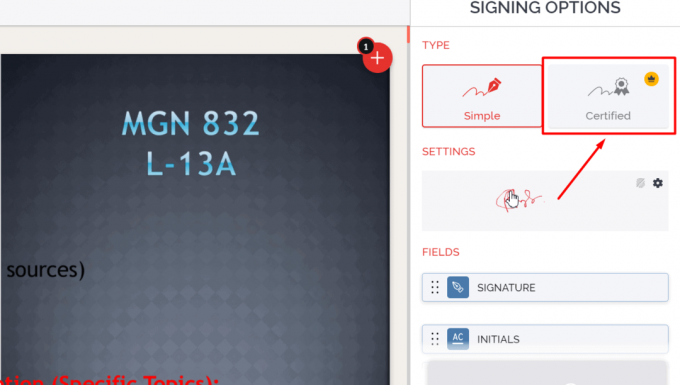
Annoncer
Metode 2: Brug af PDF-software
- Først og fremmest skal du oprette eller åbne dit dokument ved hjælp af Adobe Acrobat eller hvad du har (vi anbefaler at bruge Adobe Acrobat).
- Nu skal du blot vælge “Arbejd med certifikater fra den nederste fane.“
- Derefter skal du underskrive digitalt til tidsstempel. Vælg Attestere indstillinger Synlig eller Ikke synlig i henhold til din dokumenttype.
- Du skal holde og trække din signatur, hvor du vil have den til at blive vist på dokumentet.
- Derefter vises en pop op-vindue, som giver dig mulighed for at vælge Log på som mulighed.
- Derefter kan du under pop op-dialogboksen kontrollere certifikatoplysningerne ved blot at klikke på Info ikon.
- Desuden, hvis du vil ændre din signaturs udseende, skal du klikke på Udseende og vælg derefter en signatur, som du brugte tidligere. Du kan også vælge at Opret din egen ved at klikke på den.
- Derefter inde i Tilladte handlinger efter certificering mulighed, kan du begrænse eller udvide dit dokuments autoritet til at åbne dit dokument.
- Tryk derefter på i det næste vindue Skilt. Det er det. Nu kan du sende dit dokument til hvem du vil sende det.
Konklusion
PDF-signatur og tidsstempel er nogle vigtige aspekter af digitale dokumenter i vores digitale æra. Om et par år ville det være vigtigt at tilføje et tidsstempel til alle officielle filer for at sikre dem. Jeg håber, at ovenstående proces hjælper dig med at tilføje et tidsstempel til dine PDF-filer. Jeg anbefaler dig at bruge onlineværktøjer, da du ikke behøver at installere ekstra PDF-software.
Editorens valg:
- Fix: Kernel Security Check Failure i Photoshop
- Fix: PDF konverteres ikke til Word
- Sådan løses, hvis PDF-miniaturer ikke vises på Windows 10
- Hvad er Hkcmd-modul i opstart? Er det sikkert at fjerne det?
- Download drivere til ukendte enheder i Enhedshåndtering

![Hurtig guide til løsning af Alldocube Wifi-problemer [Fejlfinding]](/f/f7e9df9a293caf9ec49708962836edda.png?width=288&height=384)

![Sådan aktiveres gendannelsestilstand på Doogee Y7 Plus [lager og brugerdefineret]](/f/711a2e2041a47581182ee47083a7aac8.jpg?width=288&height=384)